
將 iPhone 更新到最新的 iOS 版本後,有些用戶發現有新版 iOS 有災情或是介面不習慣時,會希望能將 iPhone降版本到前一版,或是自己喜歡的 iOS 版本,如果也你打算為 iPhone 降版的話,將 iPhone 強制降級之前,我們需要先了解一下注意事項,以避免出現任何不預期的問題。
本篇教學除了會提供給你三種 iOS 降版本方法之外,也會列出一些準備工作和注意事項唷!
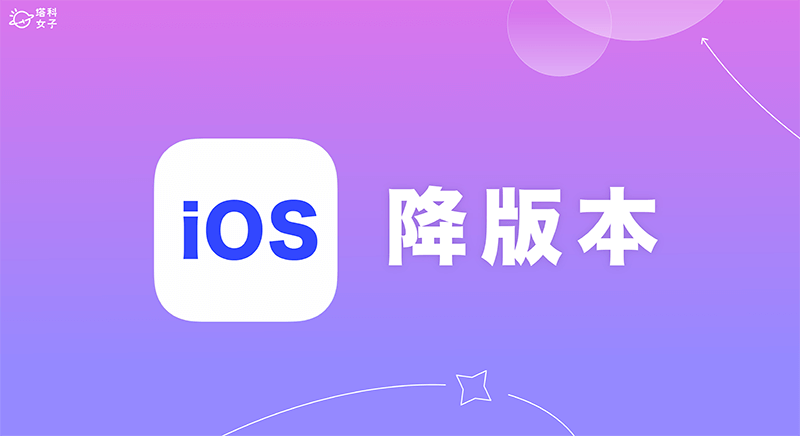
iPhone 降版本指南:準備工作和注意事項
有些使用者認為 iOS15 不好,想要降級 iOS14 系統;有些人要把 iOS 16降級至更低版本的系統以讓老款手機可以穩定地執行;也有使用者因為相容性問題而進行 iOS 舊版本下載,或是將 iPhone 重置 iOS 版本以恢復舊系統版本。在進行 iPhone/iPad 降級之前,使用者都需要做好以下的準備工作和注意事項:
- 備份 iPhone 資料:如果你打算將 iPhone 重置 iOS 版本,務必要備份裝置上的所有重要資料
- 確認裝置型號和版本:在進行iPhone降版本之前,先確認裝置的型號和當前執行的 iOS 版本,再選擇合適的iOS 舊版本下載
- 準備 USB 線和電源介面卡:無論你是要將 iOS 16 降級至 iOS 15或 iOS15 降級 iOS14,裝置都需要連線到電腦上,您需要
- 準備好 USB 線和電源介面卡,確保裝置電量充足
- 下載所需的軟體和韌體檔案:第三方的 iOS 降級工具免費提供韌體檔案,您需要先下載這些檔案並確保它們與裝置和降級方法相容
- 必須關閉「尋找我的 iPhone」 和其他安全設定:在降級之前,關閉這項設定,以允許裝置進行降級操作
常用的 iPhone 降版本方法有哪些?
以下我們整理了 3 種安全地為 iPhone 降版本的方法。這些方法各有優缺點,大家可以依照個人偏好和具體情況和需求選擇適合的方法。
方法一:使用 iTunes下載 IPSW 檔案進行 iPhone 強制降級
這個方法比較繁瑣及複雜,在使用 iTunes 進行 iPhone降版本的過程中,所有的資料將從 iPhone 上刪除,所以請務必先備份好 iPhone 或其他重要資料喔!以下是操作步驟:
- 在電腦上安裝最新版本的 iTunes。接著下載對應的 iOS 降級連結。你可以在「ipsw.me」網站上找到相應的 iOS 版本下載連結(如下圖所示)。
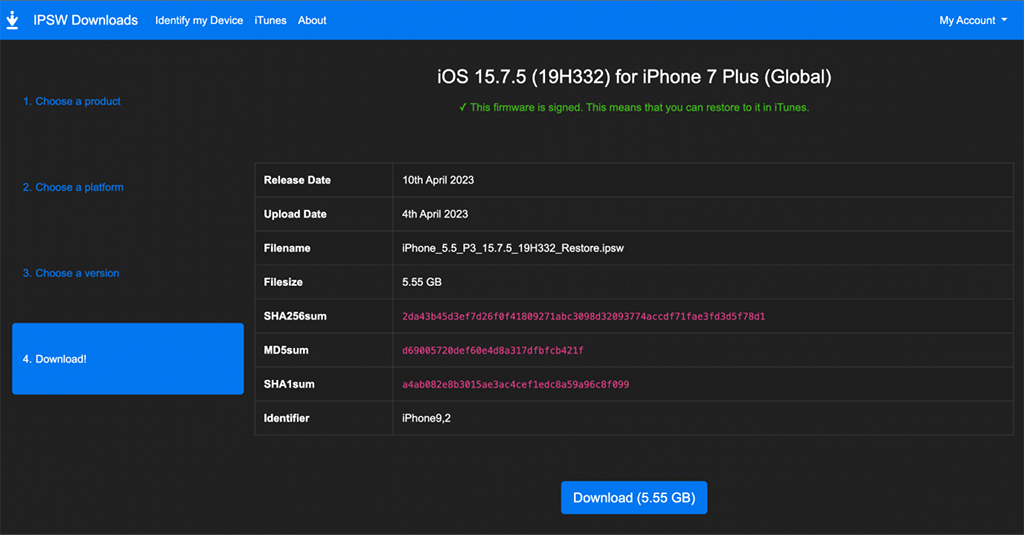
- 將 iPhone 連線至電腦,並開啟 iTunes。
- 在 iTunes 中選擇你的 iPhone,進入「摘要」頁面。
- 在按住 Shift 鍵(Windows)或 Option 鍵(Mac)的同時也點選「回復 iPhone」按鈕。
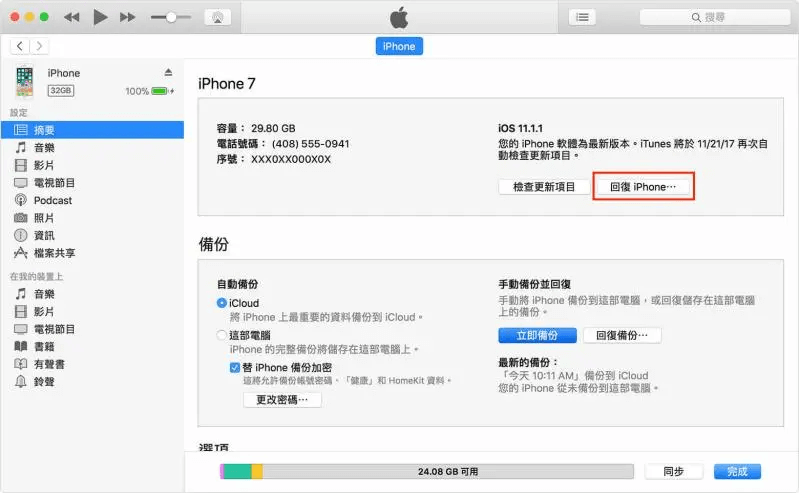
- 在彈出的視窗中選擇先前下載好的 iOS 降級連結,並點擊「打開」。
- iTunes 將會開始下載 iOS 降級檔案,請耐心等待。
- 下載完成後,iTunes 會提示您確認是否要將 iPhone 降級,點選「回復」即可。
需要注意的是,不要下載到 iOS 認證關閉的版本,否則將無法降級成功。舉例來說,蘋果公司目前已把 iOS 16.3.1 認證通道關閉,這也就代表你將無法使用這個方法把 iPhone 降級到 16.3.1 的版本。
方法二:透過「復原模式」為 iPhone 重置 iOS 版本
如果你想把 iOS 16降級到舊版本,但因為蘋果把 iOS 認證通道關閉而導致無法進行 iOS舊版本下載的話,那你可以嘗試透過「復原模式」來重置 iPhone 的 iOS 版本。
透過「復原模式」來降級是藉助 iTunes 進行降級操作。但在降級之前,請務必備份您的資料,同時確保你已經下載最新版本的 iTunes。實際操作的步驟如下:
- 使用傳輸線將 iPhone 與電腦互相連接起來。
- 手動讓 iPhone 進入「復原模式」:
- iPhone 8 及以上的機型:按下調高音量鍵再放開,然後下降低音量鍵再放開,最後長按側邊電源鍵直到螢幕上出現復原模式畫面。
- iPhone 7/7Plus:同時間長按側邊電源鍵和降低音量鍵直到復原模式出現在螢幕上。
- 等到「復原模式」的畫面出現後,點選「復原(Restore)」。
- 點選「復原及更新(Restore and Update)」並進行下一步。
- 耐心等待復原過程完成,然後選擇從 iTunes 備份資料,設定好後即可看到 iPhone 重置 iOS 版本成功。
方法三:使用最佳 iOS降級工具免費降級 iPhone — Tenorshare ReiBoot
之前分享的兩個方法操作起來稍微比較繁瑣一點,對於電腦小白來說不太友善,而且如果 Apple 已將 iOS 認證關閉,那我們就無法順利完成 iOS 降級,因此,這裡為你介紹一個可以實現 iOS 認證關閉降級的解決方案,就是使用 Tenorshare ReiBoot 來輕鬆完成 iPhone 降版本的需求。
推薦使用 Tenorshare ReiBoot 的原因如下:
- 只需以簡單 5 步驟即可完成 iPhone 降級,是相當方便好用的 iOS 降級工具
- 降級遇上 iPhone 黑屏、iPhone 卡在 iTunes 畫面等問題也可以輕鬆解決
- 不希望透過繁瑣操作來解決 iPhone 卡機問題,它也可以一鍵解決復原模式卡住
- 它還支援現有的全部 iOS 裝置和系統
那我們如何使用 Tenorshare ReiBoot 來進行 iPhone 降版本呢?請依照以下 5 步驟執行即可:
- 在電腦下載並安裝 Tenorshare ReiBoot(點此下載)。將你需要實現降版本的 iPhone 以傳輸線連接到電腦,點選底部的「iOS 降級」。
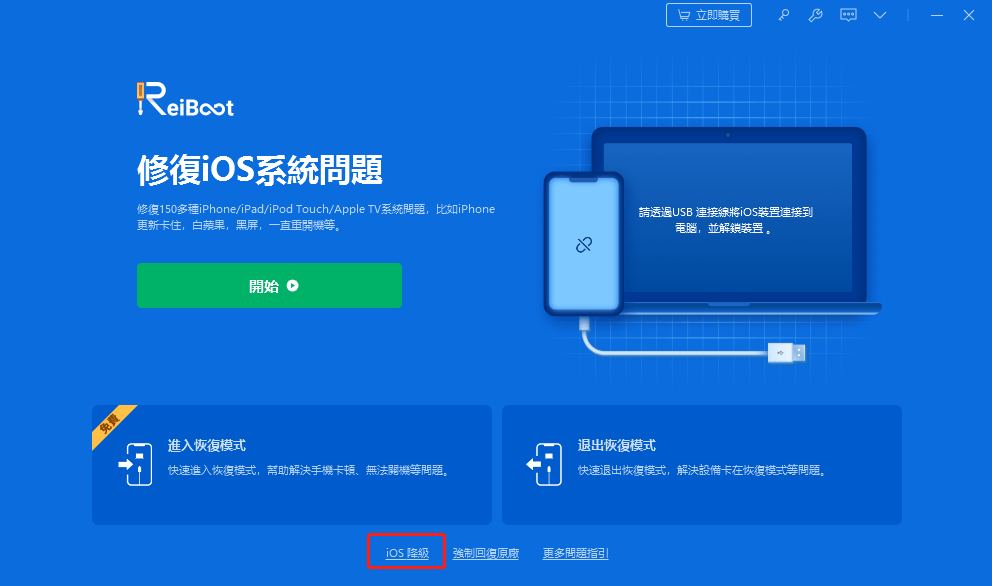 根據自身實際情況,選擇「標準降級」或者「深度降級」。這邊請選擇「深度降級」,也請仔細閱讀降級前注意事項。
根據自身實際情況,選擇「標準降級」或者「深度降級」。這邊請選擇「深度降級」,也請仔細閱讀降級前注意事項。
注意:
標準降級:支援降級 iOS 小版本,例如從 iOS 15.5 降級到 15.4。
深度降級:支援跨大版本降級,例如從 iOS16 降級到 iOS 15.5。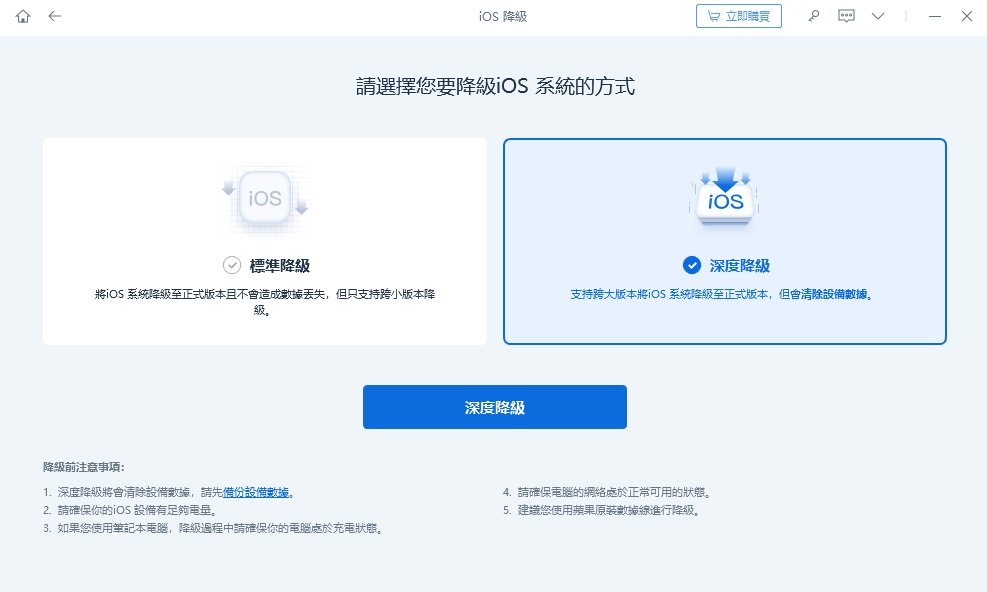
- 點選「下載」,就能開始下載所需的 iOS 韌體包。
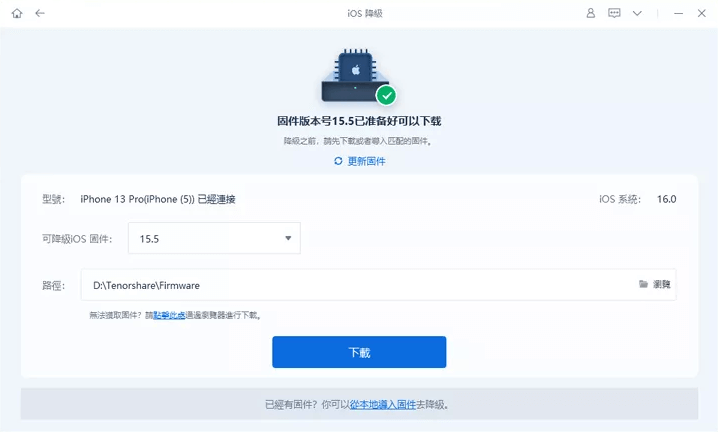
- 韌體包下載完成後,點選「開始深度降級」以繼續。
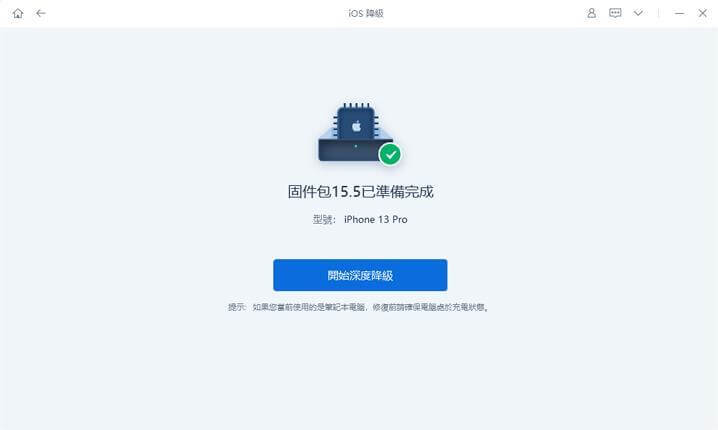
- 降級完成後,你將看到以下這個「降級成功」的介面,此時你只需要重新開啟你的 iPhone,就可以正常使用了。
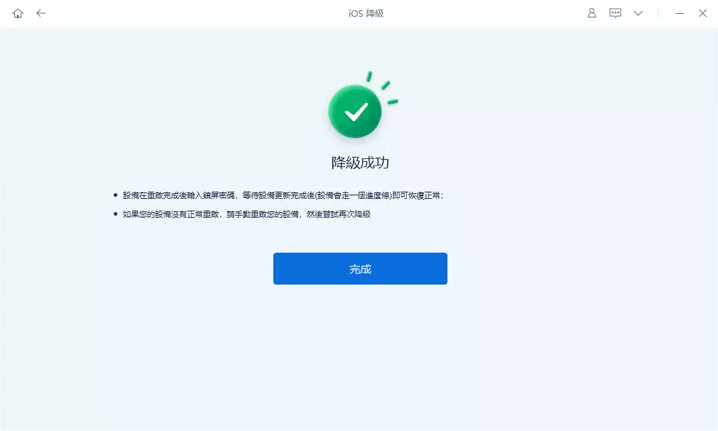
想看影片教學的話,也可以參考此 Tenorshare ReiBoot 影片教學:
- 點擊下載:Tenorshare ReiBoot
iPhone 降版本的常見問題 Q&A
總結
如果你在更新 iPhone 後想要進行降級,可以參考我們這篇文章所推薦的方法及注意事項來完成 iPhone 降版本的操作,也很推薦你使用最佳 iOS 降級工具 Tenorshare ReiBoot,因為它的操作十分簡單,省時省力之餘還可以降低資料丟失的風險喔!
